راه ساده استفاده از WhatsApp در وب + رایانه و رایانه لوحی 2021
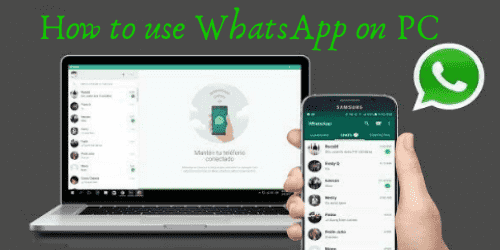
بهترین و ساده ترین روش ارتباطی با استفاده از WhatsApp Web در رایانه های شخصی و دستگاه های هوشمند 2021
مطالب [پنهان
1 بهترین و ساده ترین روش ارتباطی با استفاده از وب WhatsApp در رایانه به علاوه دستگاه های هوشمند 2021
1.1 WhatsApp چیست و چرا مردم ترجیح می دهند از رایانه استفاده کنند؟
1.2 چرا مردم نسخه وب WhatsApp را به جای دستگاه های دستی (Android ، iPhone) ترجیح می دهند؟
1.3 منبع اصلی و مراحل دریافت WhatsApp برای وب؟
1.4 تنظیم WhatsApp در iPad ، Tablet (Android ، Nokia ، BlackBerry)
1.5 چگونه با استفاده از آموزش تصویری از WhatsApp در لپ تاپ/سیستم/رایانه شخصی استفاده کنیم؟
1.6 حداقل سیستم مورد نیاز برای WhatsApp Web برای دسکتاپ
1.7 ویژگی برای وب WhatsApp
1.8 اظهارات پایانی نویسنده
1.9 پیوندهای آینه
1.10 مرتبط
WhatsApp چیست و چرا مردم ترجیح می دهند از رایانه استفاده کنند؟
این دنیای ارتباطات است و شما می خواهید با جامعه خود در ارتباط باشید. اکثر مردم ترجیح می دهند از دستگاه های هوشمند استفاده کنند ، خواه مارک اندروید باشد یا آیفون. بنابراین ، شرکت های معروف جهان در حال توسعه نرم افزاری برای دستگاه های هوشمند هستند که در قالب برنامه ها موجود است. اما ، آنها برنامه مشابهی را برای رایانه شخصی یا تبلت ارائه نمی دهند. تنها معروف ترین برنامه یعنی WhatsApp Web برای رایانه و دستگاه های تبلت در دسترس است. مشکل این است که اکثر کاربران نمی دانند چگونه از WhatsApp در سیستم استفاده کنند. در اینجا ، برای من یک چالش است که یک راهنمای ساده برای کسانی که علاقه مند به استفاده از WhatsApp در وب هستند ، اما هیچ ایده ای ندارند ، ارائه دهم.
چرا مردم نسخه وب WhatsApp را به جای دستگاه های دستی (Android ، iPhone) ترجیح می دهند؟
با گذشت زمان ، حجم فایل های چند رسانه ای در حال افزایش است. دستگاه های دستی دارای حافظه کم و ظرفیت محاسباتی کمتری هستند. علاوه بر این ، حداقل صفحه نمایش که مشکلی در عملکرد صحیح پرونده ها دارد ارائه دهید. بنابراین ، مردم استفاده ترکیبی از WhatsApp را برای دستگاه های دستی و رایانه های شخصی ترجیح می دهند.
منبع اصلی و مراحل دریافت WhatsApp برای وب؟
منابع زیادی برای دریافت WhatsApp Web وجود دارد ، اما ما توصیه کردیم از پیوند رسمی استفاده کنید. با این حال ، ما همچنین پیوندی برای بارگیری برنامه برای رایانه شخصی داریم ، اما توصیه ما برای وب سایت رسمی ، یعنی web.whatsapp.com. این پیوند رابط وب برای WhatsApp را در اختیار شما قرار می دهد. شما باید مراحل زیر را دنبال کنید:
ابتدا باید پیوند web.whatsapp.com را مرور کنید و رابط کاربری مطابق شکل زیر را خواهید داشت: وب واتساپ طبق دستورالعمل های موجود در تصویر ، باید WhatsApp را در تلفن خود باز کنید. سپس به منو/تنظیم بروید و سپس روی آن کلیک کنید. مطابق شکل ظاهر می شود. اکنون صفحه نمایش گزینه "WhatsApp Web" را در دایره آبی نشان می دهد.
وب واتساپ
اکنون تلفن شما در حال جستجوی کد QR موجود در تصویر اول است. باید کد روی صفحه دسکتاپ را که قبلاً باز کرده اید اسکن کنید. تلفن باید دارای دوربین کار برای اسکن QR باشد. ما در مورد بخش QR Code در بخش پایین برای کسانی که علاقه مند به اطلاع از آن هستند ، بحث خواهیم کرد.
اگر بتوانید کد را دقیقاً اسکن کنید ، مرحله نهایی انجام می شود. اکنون صفحه وب را برای WhatsApp خواهید داشت. صفحه مانند زیر خواهد بود:
از WhatsApp در رایانه لذت ببرید.
تنظیم WhatsApp در iPad ، Tablet (Android ، Nokia ، BlackBerry)
صفحه روی رایانه لوحی کوچکتر از رایانه است ، بنابراین کار با WhatsApp دشوار است. دلیل اصلی مشکل این است که پیوند فوق به بارگیری تغییر مسیر می دهد ، به همین دلیل کاربران گیج می شوند ، بنابراین ، در اینجا یک خط راهنمای ساده ، نحوه تنظیم WhatsApp برای iPad و رایانه لوحی Android وجود دارد:
به عنوان مثال ، ما می دانیم که مرورگر Safari در iPad استفاده می شود ، بنابراین ، باید مرورگر را بعد از وارد کردن آدرس وب WhatsApp ، تا زمانی که نسخه دسکتاپ را همانطور که در بالا مشاهده کردید دریافت نکنید ، تازه کنید. سپس همان خط راهنمایی را که برای دسکتاپ دنبال می کنید دنبال کنید.به طور مشابه برای تبلت اندرویدی ، همچنان برای به روز رسانی مرورگر ، نسخه دسکتاپ وب سایت و در پایان همان خط راهنمای کامپیوتر را دریافت خواهید کرد.
نگران نباشید ، همان فرآیند ، اما به همان صفحه ای نیاز دارید که در نسخه دسکتاپ مشاهده می کنید.چگونه با استفاده از آموزش تصویری از WhatsApp در لپ تاپ/سیستم/رایانه شخصی استفاده کنیم؟درک متن ممکن است دشوار باشد ، بنابراین ، ما همچنین آموزش تصویری برای تنظیم وب WhatsApp در رایانه/لپ تاپ/سیستم داریم. علاوه بر این ، این همان دستورالعمل برای NoteBook/NotePad/iPad است. بنابراین ، فقط مراحل را دنبال کنید و لذت ببرید !!
- حداقل سیستم مورد نیاز برای WhatsApp Web برای دسکتاپ
- هیچ سیستم مورد نیاز برای اجرای WhatsApp وجود ندارد ، اما موارد زیر را توصیه می کنیم:
- ذخیره سازی مورد نیاز/فضای دیسک: 1024.
- مرورگر: Chrome ، Internet Explorer (8.0 و بالاتر) ، Mozila یا هر مرورگری که بر روی Windows کار می کند.
- سیستم عامل: ویندوز XP (SP 3 ، 64 بیت) ویستا ، 7 (همه نسخه ها) ، 8 ، 8.1 و 10. Apple Mac
- پردازنده: Intel Pentium یا هر پردازنده سازگار دیگر با سرعت کمتر از 1 گیگاهرتز.
- RAM: حداقل 512 مگابایت اما 1 گیگابایت برای سیستم عامل غیر از XP مورد نیاز است
ویژگی های وب واتس اپ
این دارای همان ویژگی هایی است که برای برنامه در دسترس است ، اما کمتر از آن که می توانید از ویژگی های رایانه نیز لذت ببرید. در اینجا ویژگی هایی وجود دارد که برای WhatsApp در دسترس است:
کارکردن از نظر پیام رسانی ، به اشتراک گذاری فایل و همچنین برقراری تماس بسیار ساده است.
می توانید چندین گروه را همزمان متصل کنید. با استفاده از API WhatsApp به روز رسانی در زمان واقعی امکان پذیر است. این بسیار مفید است به ویژه در مورد مسابقات زنده بیس بال و جشنواره های دیگر نیز.
برای برقراری تماس تصویری با استفاده از WhatsApp Web در رایانه ، به برخی از افزونه ها نیاز دارید که بتوانند جاسازی شوند. رابط کاربری گرافیکی بسیار ساده است ، نیازی به آموزش ندارد. مردم به WhatsApp اعتماد می کنند و در حال حاضر چند روز از مکاتبات رسمی نیز استفاده می کنند. در ایالات متحده بیشتر بخش دولتی برای پیام های رسمی پذیرفته شده است. ویژگی های اسکن QR Code بسیار جذاب است. همچنین اشتراک گذاری دقیق مکان را ارائه می دهد که به شناسایی مکان دوست شما کمک می کند. ارسال حجم زیادی از فایل های رسانه ای نه تنها برای افراد بلکه به صورت گروهی. این می تواند پیام متنی بسیار طولانی با ویژگی گزینه های بیشتر بخوانید. پشتیبان گیری از همه پیامها و فایلهای شما که برای ارتباط استفاده شده است.
سخنان پایانی نویسنده
وب WhatsApp برای کاربرانی که می خواهند حجم زیادی از فایل را به اشتراک بگذارند بسیار مفید است. این یک روش آسان برای شرکت های اشتراک رسانه است. WhatsApp برای رایانه در بین افرادی که بر روی به اشتراک گذاری داده های زمان واقعی کار می کنند بسیار مشهور است. برخی از نمونه ها عبارتند از به اشتراک گذاری نمرات زنده کریکت ، به روز رسانی نرخ شرط توپ سبد و موارد دیگر.
همچنین در میان مقامات دولتی به دلیل ارسال پیام های فوری مشهور است و آنها آن را به طور رسمی پذیرفتند. آنها می توانند با استفاده از تماس های ویدئویی ، به اشتراک گذاری تصویر نظارت کنند ، اما مشکل حریم خصوصی دارند. به هر حال ، مردم عاشق وب واتساپ هستند. همچنین ممکن است AVG PC TuneUp Pro Crack را دوست داشته باشید.
در نهایت ، ما می توانیم راهی برای استفاده از WhatsApp در Web Crack به شما ارائه دهیم ، این نرم افزار بسیار خوب است. این هدیه برای افرادی است که نمی توانند مجوز نرم افزار پولی را دریافت کنند. با این حال ، کرک 10 مسئولیت استفاده صحیح از نسخه کرک یا نسخه تورنت را ندارد و برای خرید نرم افزار توصیه می شود.
روش استفاده از WhatsApp در Web Crack به خوبی در سیستم عامل های مختلف مانند Windows همه نسخه ها ، سیستم عامل Mac و کارکردن خوب اما ممکن است دارای مشکلاتی باشد که می توانید در قسمت نظرات پست توضیح دهید. از اینکه از خدمات ما استفاده می کنید بسیار سپاسگزاریم ، ما متعهد هستیم که کرک با کیفیت ، وصله ، کلیدهای سریال ، شماره مجوز ، ژن کلید و نسخه تورنت نرم افزار را ارائه دهیم.
